Windows10正式版使用者在電腦中執行一些軟體後,dll檔案就會載入在系統中,最終導致系統執行速度變慢。那麼,這該怎麼辦呢?下面,小編就為大家分享下讓win10系統自動釋放多餘DLL加快系統執行速度的方法。
步驟如下:
1、按Win+R組合鍵開啟執行,輸入regedit點選確定開啟登錄檔編輯器;
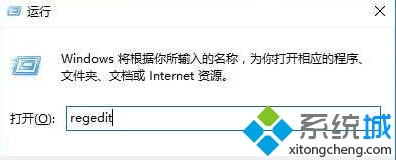
2、在登錄檔中依次展開HKKEY_LOCAL_MACHINESOFTWAREMicrosoftWindowsCurrentVersionExplorer;
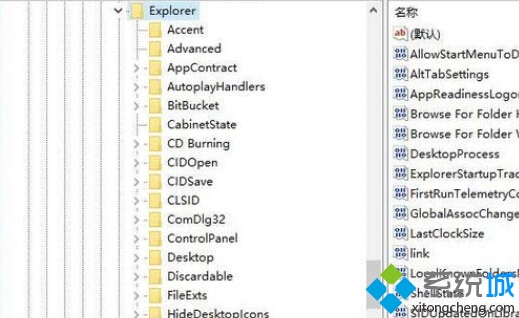
3、在右側空白處,右擊選擇新建——字串值,並命名為AlwaysUnloadDLL;
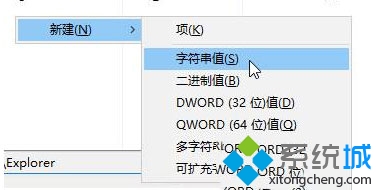
4、雙擊開啟AlwaysUnloadDLL,將其數值資料改為“1”,並點選確定即可。
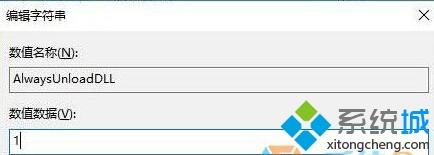
按照上述步驟操作後,我們就可以實現Windows10系統自動清理多餘DLL檔案的功能,也就達到時刻保持系統執行效率了。